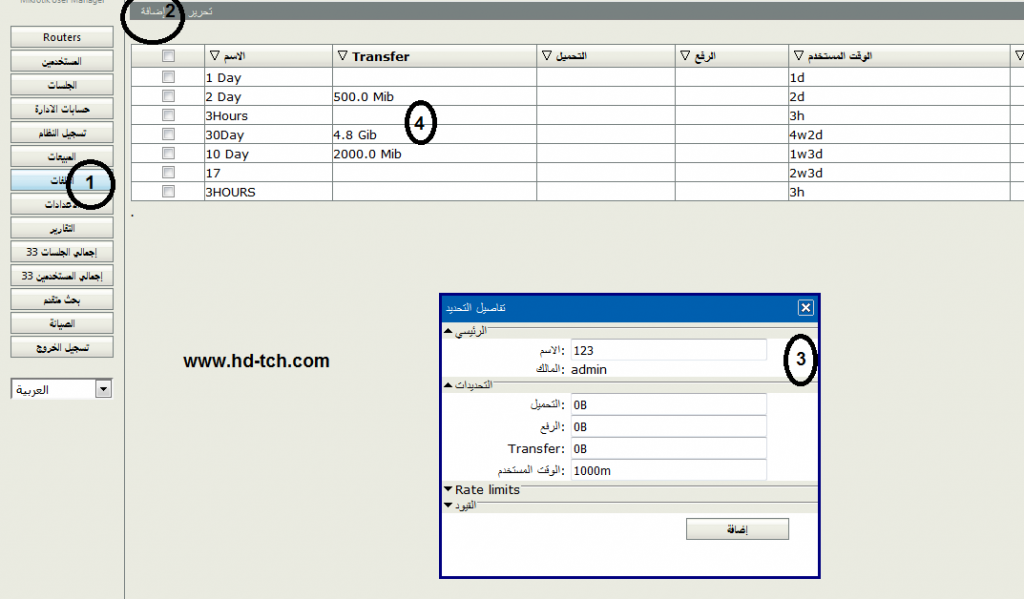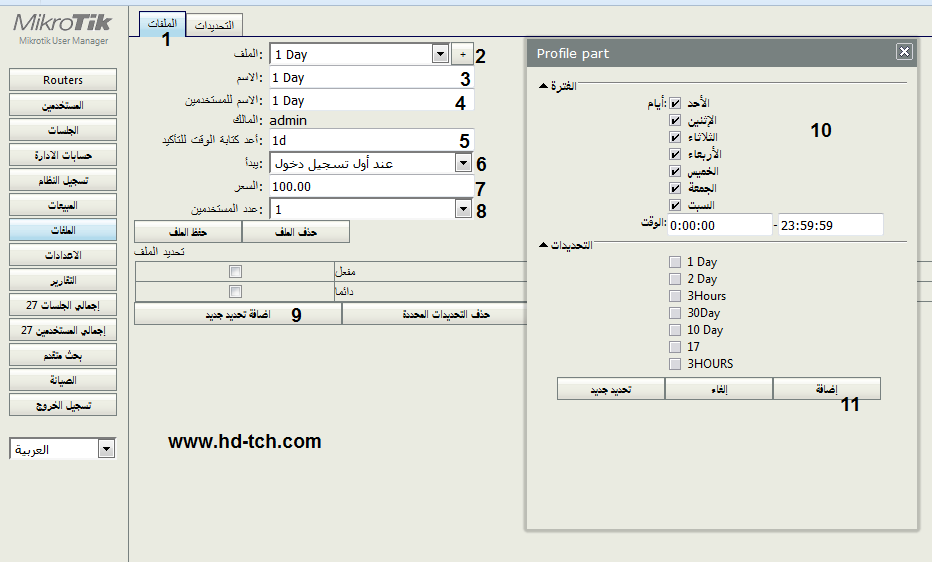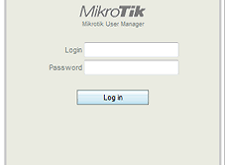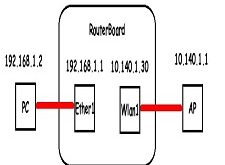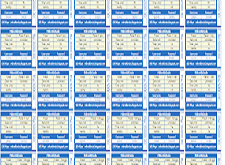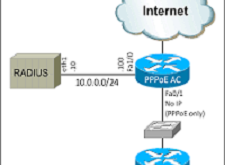اخر تحديث في يونيو 29, 2023 بواسطة حمدي بانجار
تحديد التحميل في اليوزر مانجر للعميل
الكثير لايعلم كيفية القيام بتحديد كمية التحميل والرفع للعميل في كروت اليوزر مانجر واليوم سنقوم بشرح ذلك وتبسيطة وخاصة للمبتدئين في المايكروتك …
نقوم اولا بتسجيل الدخول الى اليوزر مانجر ثم نشاهد الصورة التالية :-
الملاحظ من الصورة اعلاه ان خطوات تحديد التحميل والرفع كانت كالتالي :-
- نذهب الى الملفات ثم التحديدات
- نقوم بعمل اضافة جديدة
- سيظهر لنا المربع كما بالصورة رقم 3 الان يتم التركزي لان جميع عملنا هنا سيكون
الاسم / قم بكتابة اسم الملف الذي تنوي انشاءة مثلا 123 أو 1Day وهكذا
المالك / يبقى admin طالما انت الوحيد الذي يقوم بتحرير وان شاء الكروت في اليوزر مانجر أما لو كان لديك مساعدين او موظفين ستظهر اسمائهم ضمن هذي القائمة
التحميل / والرفع يتم التحديد هنا في حالة انك ترغب بعمل باقة محدد بها التحميل والرفع ولاكن لاحظ هنا ان حجم الباقة سيتضاعف فمثلا لو منحت تحميل 300m ورفع 300m سيكون الاجمالي 600m بينما انت عملت البروفايل التحميل له 300 ولهذا يفضل تركهم فاضي وتحديد ال Transfer فقط
Transfer / ضع هنا الحجم الاجمالي للباقة التي تنوي عملها وعند الاستخدام من قبل العميل سيتم خصم التحميل والرفع من اصل هذي الباقة ومتى ما انتهى سيفصل اليوزر - شاهد بالصورة نماذج للملفات التي تم عملها
الان بنفس قائمة الملفات نتوجة الى الملفات ونقوم بعمل اضافة جديدة كما بالصورة التالية :-
من الصورة اعلاه نتبع اضافة التحدي الذي قمنا بانشاءة الى الملف المطلوب
- اختر الملفات
- اضغط على رمز ال + ستضهر لك نافذة تطلب منك ادخال اسم الملف وفي مثالنا هنا ادخلنا الاسم 1Day وعملنا إنشاء فتم حفظ الملف وظهورة ضمن القائمة
- الاسم / اسم الملف
- الاسم للمستخدمين/ وهو الاسم الذي سيظهر لهم في الكرت عند الطباعه والذي يحدد نوعيته
- اعد كتابة الوقت للتأكيد / هنا تعيد كتابة الوقت للتاكيد عليه
- يبدأ/ طبعا عند اول تسجيل دخول وممكن تعمله الان
- السعر / هنا حدد سعر الكرت او الباقة والتي سيظهر للعملاء عند طباعة الكرت
- عدد المستخدمين/ حدد حسب حاجتك والمفضل هنا واحد مستخدم للكرت
- اضافة تحديد جديد/ هنا نقوم بربط التحديد السابق الذي قمنا بعمله اعلاه عندما قمنا بتحديد التحميل والرفع
- نختار التحديد الجديد
- اضافة/ نضغط هنا لاضافة التحديد للملف
- نعمل الان حفظ للملف
تحديد التحميل في اليوزر مانجر للعميل
الى هنا نكون وصلنا الى نهاية موضوعنا اليوم
اذا اعجبك الموضوع لاتبخل علينا بمشاركتة على مواقع التواصل الاجتماعي ليستفيذ منه الغير,كما نتمنى اشتراككم في قناة الموقع على اليوتيوب بالضغط هنا وكذلك الاشتراك في مجموعة الفيس بوك بالضغط هنا والتيليقرام بالضغط هنا وكذلك التسجيل بالموقع لتتمكنو من تحميل بعض الملفات الخاصة بالأعضاء كما يمكنكم رفع ملفاتكم مجانا على مركز ملفات حضرموت التقنية بالضغط هنا ولاتترددو في وضع أي استفسارات للرد عليكم .
دمتم بكل ود والسلام عليكم ورحمة الله وبركاتة … حضرموت التقنية